Podlet-web-task-manager
El Podlet-web-task-manager es una herramienta utilizada por los usuarios con rol de supervisor mediante la cual pueden dar seguimiento a las tareas que son realizadas en la plataforma, pueden saber quien esta realizando la tarea, a que hora fue creada la tarea, cual es el estatus actual de la tarea, entre otros datos.
Uno de los conceptos principales de esta plataforma es el comenzar con tareas generales o grandes, las cuales se particionan en micro tareas para poder realizar de una manera mas sencilla y en algunos casos anomia las revisiones de estas micro tareas, una vez que todas las micro tareas de una tarea general fueron resueltas correctamente, esta tarea general pasara a ser resuelta y aprobada, si alguna de las micro tareas es rechazada, toda la tarea general será rechazada también, ya que no puede estar resuelta parcialmente, si no que debe estarlo en su totalidad. Todas las tareas dentro de plataforma funcionan bajo este esquema de tareas y micro tareas, una tarea puede tener un mínimo de una micro tarea hasta N micro tareas.
Sumario
Visualización de tareas
En la siguiente imagen se muestra de manera general el monitor de tareas, aparece un listado de las tareas, cada tarea tiene del lado izquierdo un botón con una fecha que abre una nueva ventana donde se ven las micro tareas relacionadas a esa tarea.
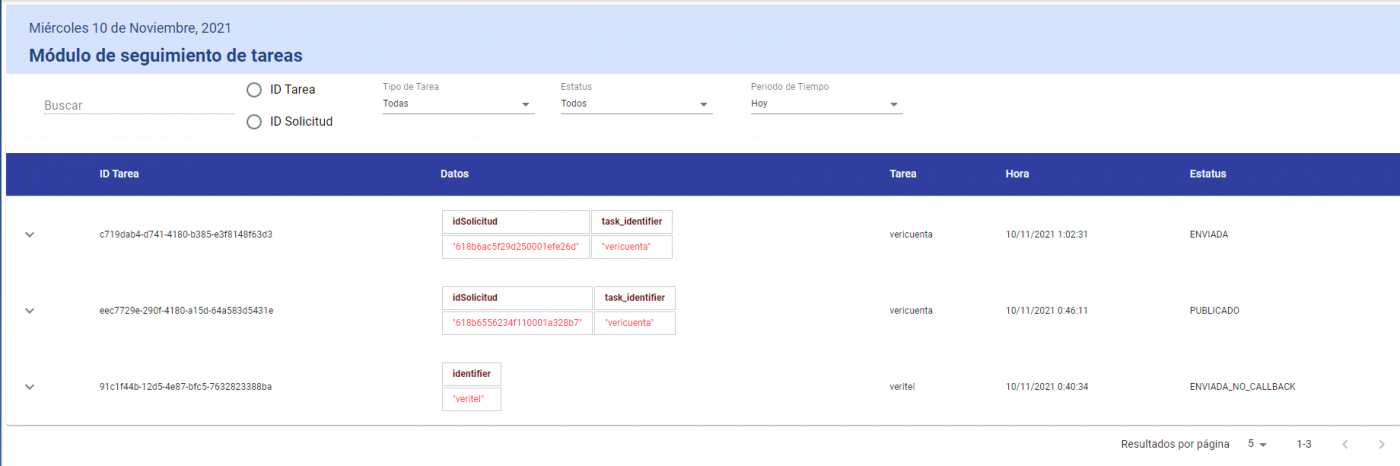
La vista principal de esta herramienta muestra una lista de tareas, por default se muestran únicamente las tareas que fueron creadas a partir del mismo día, además en la parte inferior derecha se muestra un dosificador y paginador de registros, mediante el cual podemos mostrar mas registros por pagina o movernos a la siguiente pagina para ver los siguientes registros.
La tabla que muestra las tareas cuenta con los siguientes encabezados:
- ID Tarea
Es el ID principal de la tarea, ya que la tarea puede divinice en segmentos.
- Datos
Muestra información adicional de la tarea como el idSolicitud
- Tarea
Muestra el identificador o tipo de tarea
- Hora
Muestra la hora en que la tarea fue creada
- Estatus
Muestra el estatus actual de la tarea
Pre aignación de tareas y des asignación de tareas
Al entrar en el detalle de una tarea a través de la flecha que aparece en la parte izquierda de cada tarea aparecerá una ventana como la siguiente:
Para la asignación de una tarea se debe presionar en el ID de alguna de las micro tareas y posteriormente seleccionar al worker al que se le pre asignara la tarea.
En esta ventana se tiene la posibilidad de poder asignar y des asignar la tarea a un usuario solamente si la tarea aun no ha sido resuelta y continua estando disponible.
- Cuando una tarea recién ha sido creada aparecerá con estatus encolada.
- Si ha sido pre asignada a un usuario aparecerá con el estatus pre asignada.
- Si la tarea esta siendo atenida en el momento por un usuario, el estatus será asignada.
- Si la tarea fue resuelta aparecerá con el estatus aprobada.
- Si la tarea no fue aprobada aparecerá con el estatus error.
Búsqueda de tareas por id tarea o id solicitud
Existe una variedad de filtros o métodos de búsqueda para encontrar tareas, en la siguiente imagen en la parte izquierda se aprecia un campo de texto y posteriormente una selección entre dos opciones, dependiendo de cual se escoja cambiara el valor mediante el cual se hará la búsqueda de la tarea.
Filtrado de tareas por tipo de tarea, estatus o periodo de tiempo
Por ultimo existen tres filtros para las tareas, el primero es por el tipo de tarea, el segundo es por el estatus de la tarea, tomar en cuenta que este segundo es dinámico, mostrara una lista de los estatus existentes dependiendo de las tareas que se obtengan dentro del periodo de tiempo establecido por el ultimo filtro, si no existe una tarea con un cierto estatus, ese estatus no aparecerá en la lista hasta que exista una tarea que tenga ese estatus, por ultimo el filtro por periodo, donde indicaremos de cuanto tiempo para atrás queremos mostrar las tareas.
Monitor de tareas finalizadas
Es posible visualizar tareas ya finalizadas, esto si al entrar al detalle de una tarea aparece un ojo al lado izquierdo del id de la micro tarea, como se muestra en la siguiente tarea.
Referencias
Repositorio: https://source.cloud.google.com/coa-autonomation-mx/podlet-web-task-manager?authuser=1&hl=es
Despliegue: https://podlet-web-task-manager.web.tijuana.mesh-servicios-fnd.mx


